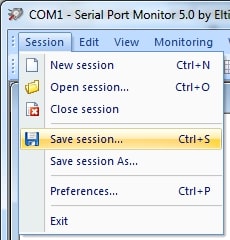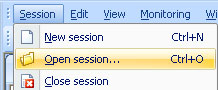Qual è lo strumento utilizzato dagli sviluppatori di applicazioni seriali e hardware per analizzare l'attività delle porte COM nei loro sistemi? È il software sniffer RS232 - una soluzione di monitoraggio che fornisce informazioni dettagliate sui dati che attraversano le interfacce RS232/422/485 del tuo PC.
Uno dei migliori programmi di sniffing seriale che puoi trovare oggi si chiama Serial Port Monitor (SPM). Questa potente app acquisisce i dati della porta COM e li visualizza in vari formati a seconda del visualizzatore di dati scelto.
Come impostare lo sniffer della porta COM
Di seguito, troverai istruzioni dettagliate su come avviare una sessione di monitoraggio della porta COM con SPM e salvarla in un file al termine della comunicazione seriale.
- Innanzitutto, lo scarichi sul tuo computer. L'app è compatibile con Windows XP/2003/2008/Vista/7/8/10 (sia a 32 che a 64 bit).
- Quindi, si installa il programma e lo si avvia. Una volta che lo sniffer RS485 è attivo e funzionante, è il momento di avviare una sessione di monitoraggio.
- Per fare ciò, vai al menu principale di Serial Port Monitor e scegli Sessione> Nuova sessione. Inoltre, puoi utilizzare la scorciatoia "CTRL + N" o fare clic sull'icona "Nuovo" sulla barra degli strumenti principale.
- Nella finestra "Nuova sessione di monitoraggio" che verrà visualizzata, abilitare un visualizzatore per la visualizzazione dei dati seriali acquisiti.
Il software offre quattro modalità di visualizzazione dei dati. Sono viste Line, Table, Terminal, Dump e Modbus. Puoi selezionarne uno o tutti contemporaneamente.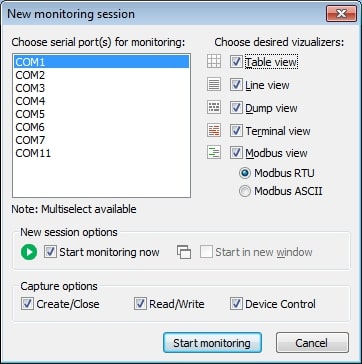
- Quindi, selezionare gli eventi da monitorare: Lettura/Scrittura, Crea/Chiudi o Controllo dispositivo.
- Infine, premi "Avvia monitoraggio".
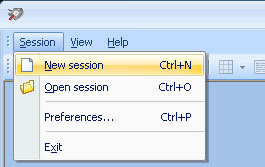
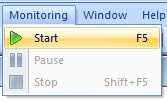
Ecco qui!